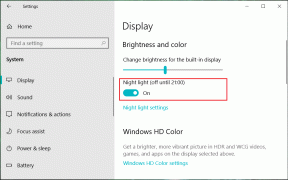Κορυφαίοι 9 τρόποι για να διορθώσετε το Android TV που έχει κολλήσει στην οθόνη φόρτωσης
Miscellanea / / May 25, 2023
Το Android TV κερδίζει μερίδιο αγοράς στον χώρο της smart TV. Μπορείτε επίσης να μετατρέψετε την τυπική τηλεόρασή σας σε έξυπνη αποκτώντας ένα κορυφαίο κουτί Android TV ή στικ ροής. Ενώ η Google έχει βελτιώσει το Android TV με συχνές ενημερώσεις, δεν στερείται προβλημάτων. Πολλοί έχουν παραπονεθεί για το Android TV που κόλλησε στην οθόνη φόρτωσης.
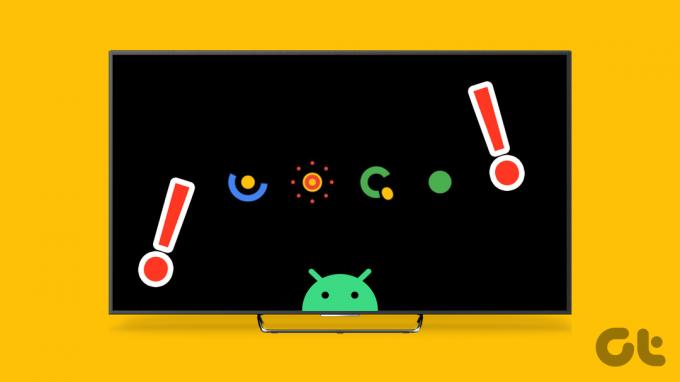
Δεν μπορείτε να αποκτήσετε πρόσβαση στις αγαπημένες σας εφαρμογές και υπηρεσίες όταν το Android TV σας είναι κολλημένο στο λογότυπο Android. Μπορείτε να κάνετε streaming την πιο πρόσφατη σειρά ή ταινία του Netflix στο τηλέφωνο ή το tablet σας. Αλλά η εμπειρία ροής μπορεί να είναι δυσκίνητη σε μια μικρή οθόνη. Ελέγξτε τους καλύτερους τρόπους για να διορθώσετε το Android TV που έχει κολλήσει στην οθόνη εκκίνησης.
1. Αναγκαστική επανεκκίνηση με χρήση τηλεχειριστηρίου
Μπορείτε εύκολα να επανεκκινήσετε το Android TV σας χρησιμοποιώντας το παρεχόμενο τηλεχειριστήριο. Μπορείτε να πατήσετε το κουμπί λειτουργίας και να πατήσετε Επανεκκίνηση από το πλευρικό μενού. Αλλά επειδή το Android TV σας έχει κολλήσει στην οθόνη φόρτωσης, θα πρέπει να συνεχίσετε να πατάτε το κουμπί λειτουργίας μέχρι να σβήσει και να επανεκκινηθεί.
2. Power Recycle Android TV
Το παραπάνω τέχνασμα μπορεί να μην λειτουργεί με όλες τις τηλεοράσεις Android εκεί έξω. Μπορείτε να αποσυνδέσετε το Android TV σας από την πηγή τροφοδοσίας, να το συνδέσετε ξανά και να δοκιμάσετε ξανά.
3. Ελέγξτε το καλώδιο HDMI

Χρησιμοποιείτε Android TV box με την τηλεόρασή σας; Θα χρειαστεί να ελέγξετε προσεκτικά το καλώδιο HDMI που χρησιμοποιείτε για να συνδέσετε το Android box στην τηλεόραση. Εάν υπάρχει χαλαρή σύνδεση ή σημαντικές περικοπές σε κάθε πλευρά, ενδέχεται να αντιμετωπίσετε προβλήματα με την εκκίνηση του Android TV σας. Πρέπει να πάρετε ένα νέο καλώδιο HDMI και να προσπαθήσετε ξανά.
4. Χρησιμοποιήστε άλλη πηγή ενέργειας
Εάν το Android TV σας λαμβάνει ανεπαρκή πηγή ενέργειας, μπορεί να κολλήσει στην οθόνη φόρτωσης. Πρέπει να ανατρέξετε στο εγχειρίδιο της τηλεόρασής σας και να ελέγξετε τις απαιτήσεις για την πηγή ενέργειας. Εάν σας προκαλεί σύγχυση, ζητήστε βοήθεια από έναν ηλεκτρολόγο ή το κέντρο σέρβις της τηλεόρασης.
5. Χρησιμοποιήστε άλλον προσαρμογέα

Εάν χρησιμοποιείτε ένα στικάκι ροής Android TV για να ενεργοποιήσετε το λειτουργικό σύστημα Android TV στην τηλεόρασή σας, πρέπει να συνδέσετε το στικ σε μια πηγή τροφοδοσίας αντί για τη θύρα USB της τηλεόρασης. Οι περισσότεροι χρήστες επιλέγουν έναν προσαρμογέα ρεύματος για να διατηρούν λειτουργικό το stick ροής τους. Ωστόσο, εάν χρησιμοποιείτε κατεστραμμένο προσαρμογέα ή προσαρμογέα χαμηλής τάσης, πάρτε έναν νέο φορτιστή για το Stick ροής Android.
6. Περιμένετε για κάποιο χρονικό διάστημα
Το στικ ή το κουτί σας Android TV παραμένει συνδεδεμένο σε μια πηγή ρεύματος όλη την ώρα. Μερικές φορές, η θερμοκρασία της συσκευής αυξάνεται ασυνήθιστα και παγώνει το Android TV στην οθόνη εκκίνησης. Είναι γνωστό φαινόμενο σε περιοχές με υψηλές θερμοκρασίες το καλοκαίρι.
7. Ελέγξτε τη Σύνδεση δικτύου
Εάν υπάρχουν προβλήματα σύνδεσης δικτύου στο Android TV σας, μπορεί να κολλήσει στην οθόνη φόρτωσης. Πρέπει να επανεκκινήσετε το δρομολογητή και να ελέγξετε τις ταχύτητες Διαδικτύου σε άλλες συσκευές. Ανατρέξτε στον οδηγό μας όταν Το Android TV δεν συνδέεται σε Wi-Fi.
8. Αφαιρέστε τα συνδεδεμένα εξαρτήματα
Συνδέστε μια μονάδα USB ή SSD στην Android TV σας; Τέτοια αξεσουάρ μπορεί να χαλάσουν τις λειτουργίες Android TV σας. Θα πρέπει να αφαιρέσετε τέτοιες συνδεδεμένες συσκευές και να προσπαθήσετε να τις εκκινήσετε ξανά.
9. Επαναφορά εργοστασιακών ρυθμίσεων Android TV
Όταν κανένα από τα κόλπα δεν λειτουργεί, ήρθε η ώρα να επαναφέρετε τις εργοστασιακές ρυθμίσεις του Android TV. Υπάρχουν δύο τρόποι για να επαναφέρετε ένα Android TV.
Εάν το Android TV σας δεν ξεπεράσει την οθόνη φόρτωσης, χρησιμοποιήστε τα φυσικά κουμπιά για να το επαναφέρετε. Εδώ είναι τι πρέπει να κάνετε.
Βήμα 1: Αποσυνδέστε το Android TV από την πηγή ρεύματος.
Βήμα 2: Βρείτε τα κουμπιά λειτουργίας και μείον στο πίσω μέρος της Android TV σας.
Βήμα 3: Συνεχίστε να πατάτε τα κουμπιά λειτουργίας και μείον ταυτόχρονα και συνδέστε ξανά το Android TV στην πρίζα. Αφού δείτε τις λυχνίες LED να αναβοσβήνουν στην τηλεόρασή σας, αφήστε τα κουμπιά.
Η Sony, ένας από τους κορυφαίους κατασκευαστές τηλεοράσεων Android, προσφέρει τέτοια κουμπιά στο πίσω μέρος των τηλεοράσεων της. Αν έχετε Android TV από άλλη μάρκα, μπορεί να μην βρείτε το ίδιο.
Αντιμετωπίζετε συχνά το Android TV που έχει κολλήσει στην οθόνη εκκίνησης; Εάν μπορείτε να αποκτήσετε πρόσβαση στο λογισμικό του συστήματός σας, χρησιμοποιήστε τα παρακάτω βήματα για να το επαναφέρετε στις εργοστασιακές ρυθμίσεις.
Βήμα 1: Ανοίξτε το μενού Ρυθμίσεις από την αρχική σελίδα του Android TV.
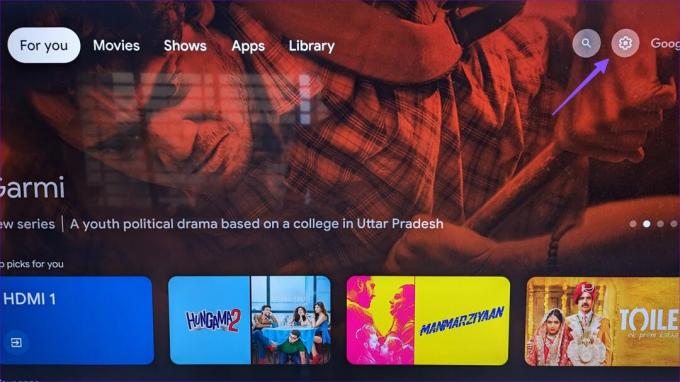
Βήμα 2: Κάντε κύλιση στις Προτιμήσεις συσκευής.
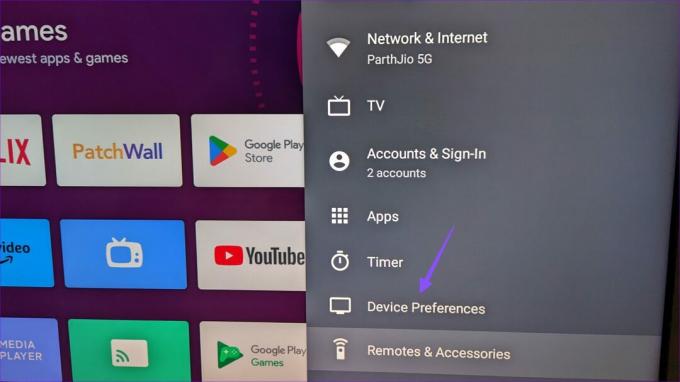
Βήμα 3: Επιλέξτε Επαναφορά και επιβεβαιώστε το ίδιο από το παρακάτω μενού.
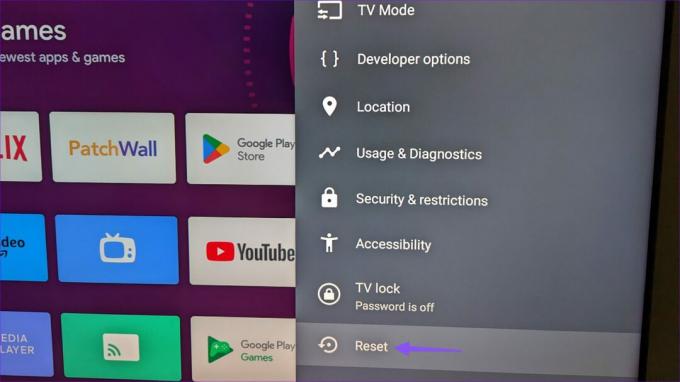
Μετά από αναγκαστική επαναφορά δεδομένων, το Android TV επανεκκινείται δύο φορές διαδοχικά. Το σύστημα διαγράφει όλα τα δεδομένα, τις εγκατεστημένες εφαρμογές και τις πληροφορίες του λογαριασμού Google από το Android TV σας. Πρέπει να το ρυθμίσετε από την αρχή.
Πρόσβαση στο Android TV σας
Το Android TV που έχει κολλήσει στην οθόνη φόρτωσης μπορεί να χαλάσει τα σχέδιά σας για το Σαββατοκύριακο. Καταφέρατε να διορθώσετε το πρόβλημα; Ποιο κόλπο λειτούργησε για εσάς; Μοιραστείτε το στα σχόλια παρακάτω.
Τελευταία ενημέρωση στις 04 Μαΐου 2023
Το παραπάνω άρθρο μπορεί να περιέχει συνδέσμους συνεργατών που βοηθούν στην υποστήριξη της Guiding Tech. Ωστόσο, δεν επηρεάζει τη συντακτική μας ακεραιότητα. Το περιεχόμενο παραμένει αμερόληπτο και αυθεντικό.
Γραμμένο από
Παρθ Σαχ
Ο Parth εργάστηκε στο παρελθόν στο EOTO.tech καλύπτοντας ειδήσεις τεχνολογίας. Αυτήν τη στιγμή είναι ελεύθερος επαγγελματίας στο Guiding Tech γράφοντας για σύγκριση εφαρμογών, σεμινάρια, συμβουλές και κόλπα λογισμικού και βουτιά σε πλατφόρμες iOS, Android, macOS και Windows.